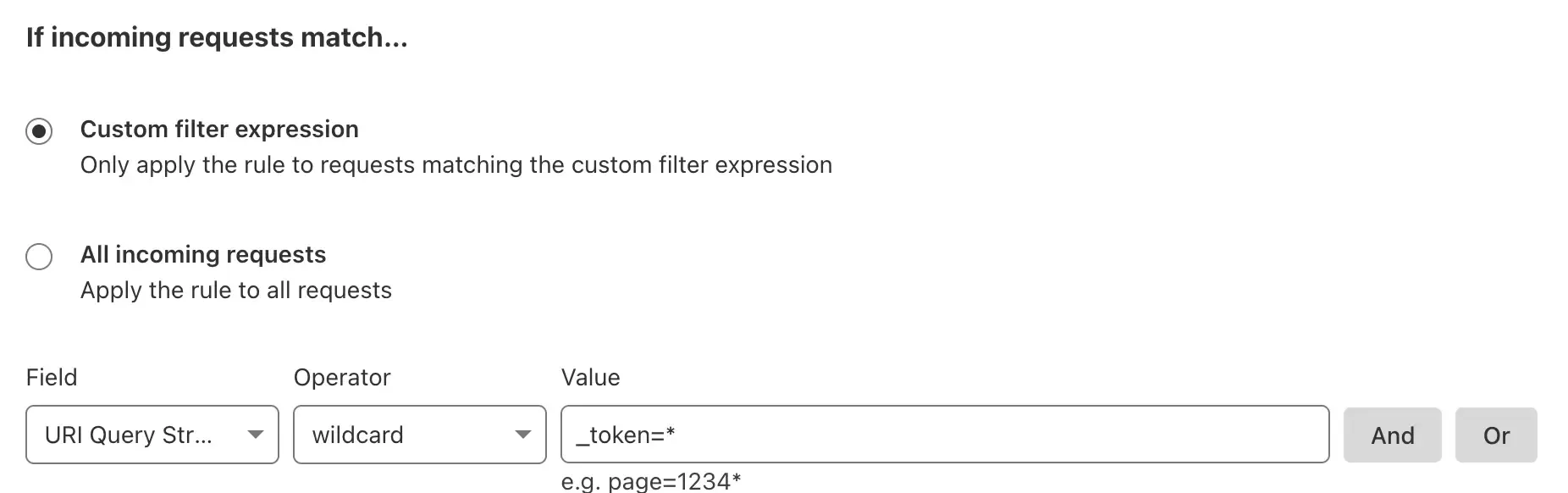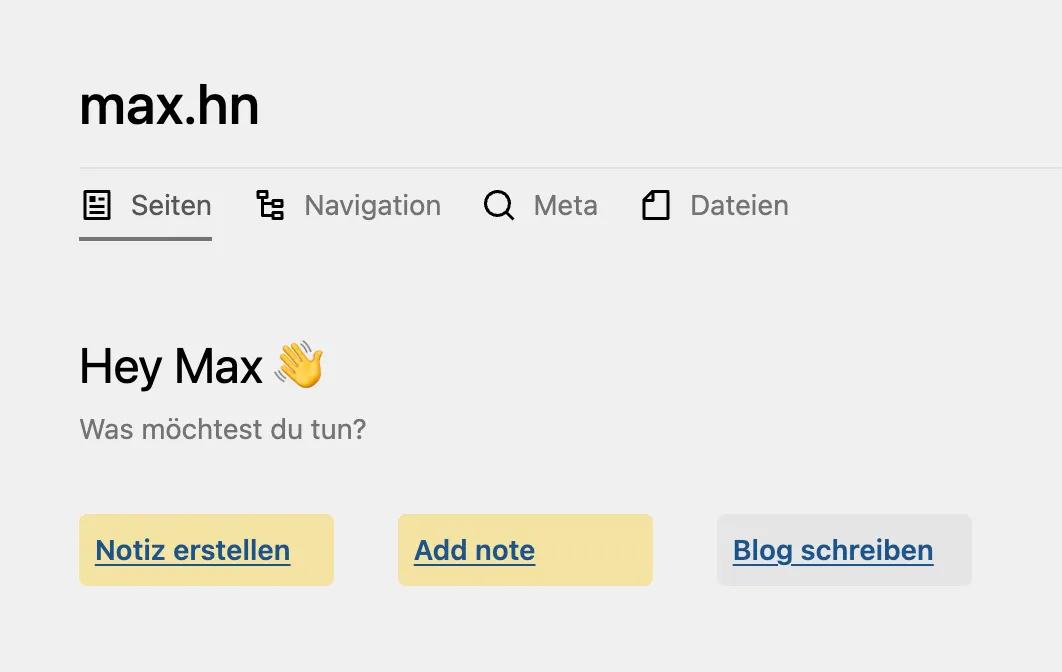Der PHP-Prozess auf meinem Server ist in unregelmäßigen Abständen abgestürzt, wodurch dann alle Kirby-Seiten nicht mehr erreichbar waren. Ein manueller Neustart des FPM-Prozesses hat das Problem immer behoben, aber das ist natürlich keine langfristige Lösung. Also hab ich mich auf die Suche begeben, wodurch der Fehler entsteht.
Der erste Schritt war im PHP Log nachzuschauen, ob es eine Fehlermeldung gab:
cat /var/log/php8.3-fpm.log
Und tatsächlich wurde dort auch eine Warnung festgehalten, kurz bevor die Seiten nicht mehr erreichbar waren:
WARNING: [pool www] server reached pm.max_children setting (5), consider raising it
Über eine schnelle Suche im Internet bin ich auf diesen sehr guten Post von Chris Moore gestoßen, der erklärt was pm.max_children und die weiteren Einstellungen bedeuten. Anscheinend hab ich das Problem, dass zu viele Menschen oder Bots gleichzeitg auf meine Seite kommen, sodass der FPM-Prozess die Anfragen mit den aktuellen Einstellungen nicht beantworten kann.
Chris Moore hat einen PHP-FPM Process Calculator entwickelt, mit dem man ausrechen kann, welche PHP-Konfiguration für die Leistung des eigenen Servers sinnvoll sein könnte.
Um die passenden Werte berechnen zu können, müsst ihr wissen, wie viel RAM euer Server hat und was die durchschnittliche Prozessgröße der aktuellen FPM-Prozesse ist. Um diese zu ermitteln, kann man folgenden Befehl ausführen:
ps -C php-fpm8.3 -o rss=
// mögliche Rückgabe auf eurem Server:
31252
44488
43116
39544
Die erste Zahl ist der Hauptprozess, der für die Berechnung laut Chris nicht relevant ist. Die anderen Zahlen sind die Subprozesse in Kilobyte. In dem Beispiel nutzen die Prozesse also ca. 39 bis 45 Megabyte.
Ich würde mich sicherheitshalber an der höheren Zahl orientieren (45 MB) und sie als Wert in den Calculator von Chris Moore als Process size (Mb) eintragen. Außerdem stellt ihr noch den RAM eures Servers ein, wie viel RAM ihr für andere Prozesse frei halten wollt und einen zusätzlichen prozentualen Puffer.
Die errechneten Werte aus dem Calculator passt ihr dann in der PHP Konfiguration an:
nano /etc/php/8.3/fpm/pool.d/www.conf
Nachdem ihr die Werte in der Datei geändert habt, muss der PHP-FPM Prozess neugestartet werden:
systemctl reload php8.3-fpm.service
Danach werden beim Ausführen von ps -C php-fpm8.3 -o rss= wahrscheinlich mehr oder weniger Prozesse anzeigt als vorher, je nachdem welche Werte ihr in der Config eingetragen habt.
Hinweis: Wenn ihr eine andere PHP-Version verwendet müsst ihr 8.3 bei allen Befehlen in eure PHP Version ändern.
Ich habe zusätzlich noch das Caching für meine PHP-Seiten angepasst, damit trotz mehr Ressourcen für die PHP-Prozesse weniger Traffic beim Server ankommt. Durch die beiden Änderungen hoffe ich, dass das Problem gelöst ist und PHP nicht mehr abstürzt. 🤞
Falls das nicht ausgereicht hat, werde ich mich erneut auf die Suche nach einer Lösung begeben und hier berichten.